Multisite WordPress jest narzędziem umożliwiającym zarządzanie wieloma witrynami z jednej instalacji WordPress. Pozwala na scentralizowane zarządzanie tematami, wtyczkami i użytkownikami w wielu domenach i subdomenach. Zastanawiasz się, czym dokładnie jest i jak skonfigurować Multisite WordPress? Zachęcamy do lektury!

Multisite WordPress – co to jest?
Multisite WordPress to specjalna konfiguracja WordPressa, umożliwiająca uruchomienie i zarządzanie wieloma witrynami z jednej instalacji platformy. Dzięki temu, możesz tworzyć sieć stron o różnych domenach lub subdomenach, korzystając z tej samej bazy danych.
Wybierz nasze usługi: Pozycjonowanie stron i SXO jako nowa strategia pozwalająca wypracować przewagę konkurencyjną!
Wykorzystując Multisite, jesteś w stanie centralnie zarządzać wtyczkami wtyczkami, motywami i użytkownikami pod kątem wszystkich witryn w sieci. To idealne rozwiązanie dla korporacji, edukacyjnych instytucji oraz twórców wielu blogów.
Tego typu rozwiązanie, a w tym konfiguracja i zarządzanie Multisite wymaga pewnej wiedzy technicznej i staranności, w celu zapewnienia stabilności oraz bezpieczeństwa całej sieci stron.
Jak włączyć Multisite WordPress? Instrukcja krok po kroku
Konfiguracja Multisite WordPress krok po kroku:
1. Przygotowanie
Sprawdź, czy masz dostęp do plików serwera oraz panelu administracyjnego WordPressa. Przed dokonaniem zmian wykonaj również kopię zapasową całej witryny.
2. Edycja wp-config.php
Przy pomocy edytora tekstowego otwórz plik wp-config.php znajdujący się w głównym katalogu instalacyjnym WordPress. Przed linijką: /* That’s all, stop editing! Happy publishing. */ dodaj następujący kod:

Zdj 1. Kod do edycji wp-config.
Źródło: Opracowanie własne.
3. Konfiguracja sieci
Po dodaniu kodu, zaloguj się do panelu administracyjnego WordPressa. W menu pojawi się opcja „Narzędzia” -> „Konfiguracja sieci”. Wybierz ją.
4. Wybór struktury
Zdecyduj, czy chcesz, aby Twoje witryny były hostowane na subdomenach czy w podkatalogach. Wybierz odpowiednią opcję.
5. Uzupełnienie informacji
Podaj tytuł sieci oraz adres e-mail administratora sieci.
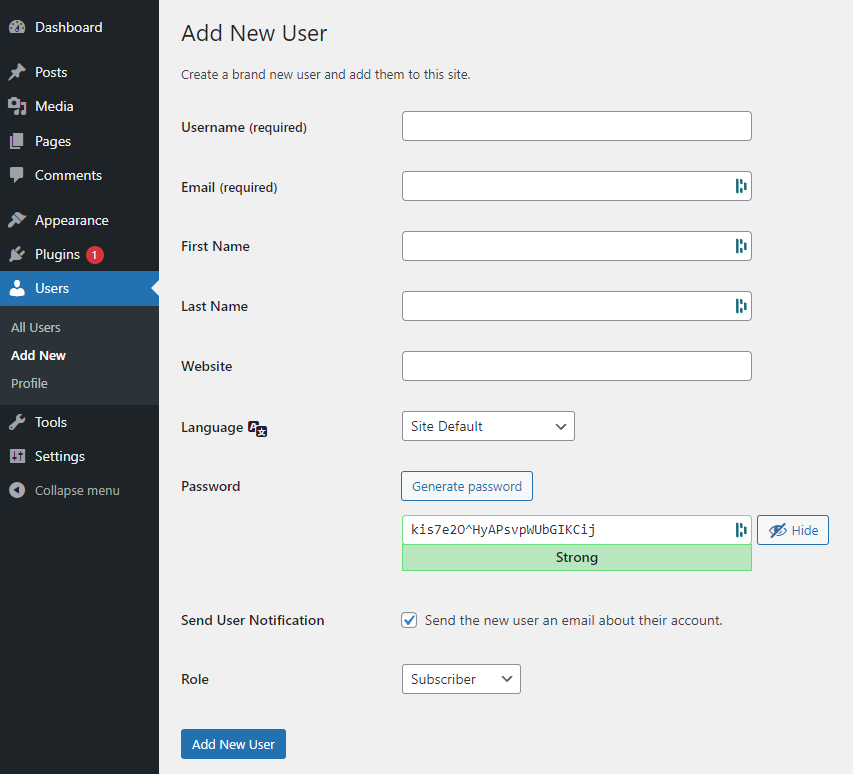
Zdj 2. Tworzenie nowego użytkownika w WordPress, który będzie mógł zarządzać siecią.
Źródło: WordPress.
6. Aktualizacja plików
Po zatwierdzeniu konfiguracji, WordPress przedstawi instrukcję, jak zaktualizować pliki wp-config.php i .htaccess. Dokonaj edycji wymienionych plików według podanych wskazówek.
7. Logowanie ponowne
Po wprowadzeniu zmian, prawdopodobnie zostaniesz wylogowany. Zaloguj się ponownie.
8. Zarządzanie siecią
W panelu administracyjnym zobaczysz teraz opcję „Moje witryny”, pozwalającą na zarządzanie całą siecią stron. Możesz teraz tworzyć nowe witryny, dodawać użytkowników i zarządzać wtyczkami oraz motywami na poziomie sieci.
Jeżeli natomiast wdrożone zmiany nie będą prawidłowe, przywróć WordPressa do stanu fabrycznego. W tym celu wystarczy wejść w sekcję Tools → WP Reset.
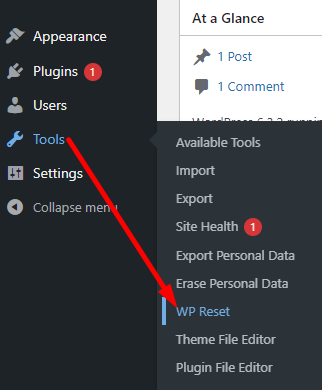
Zdj 3. Przywracanie WordPressa do stanu fabrycznego.
Źródło: WordPress.
Multisite WordPress – zalety i wady
Multisite WordPress niewątpliwie posiada zarówno zalety, jak i wady, które warto rozważyć przed podjęciem decyzji o jego wdrożeniu:
Zalety Multisite WordPress:
- centralizacja – pozwala zarządzać wieloma witrynami z poziomu jednej instalacji WordPress, ułatwiając aktualizacje oraz monitorowanie zachodzących działań;
- osadzanie wtyczek i motywów – każdą wtyczkę lub motyw możesz aktywować wyłącznie dla wybranej strony, lub całej sieci za pomocą jednego kliknięcia;
- efektywność kosztowa – redukuje konieczność zakupu dodatkowych licencji na wtyczki dla każdej witryny osobno.
Zobacz teraz: SEO: Co to i komu jest potrzebne?
Wady Multisite WordPress:
- złożoność – konfiguracja i zarządzanie Multisite wymaga pewnej wiedzy technicznej;
- wydajność – w przypadku dużej liczby stron w sieci, będzie należało zoptymalizować wydajność całej struktury (szczególnie w przypadku nagromadzenia niepotrzebnych wtyczek);
- problemy z wtyczkami – nie wszystkie pluginy są kompatybilne z Multisite WordPress.
Aby sprawdzić poprawność wdrożenia Multisite WordPress, zdecyduj się na audyt SEO w celu zweryfikowania zalet oraz wad swojej witryny. Na tym etapie udzielimy również rekomendacji wdrożeniowych i zaproponujemy plan na długofalową współpracę.

swój potencjał z

marketing działa.

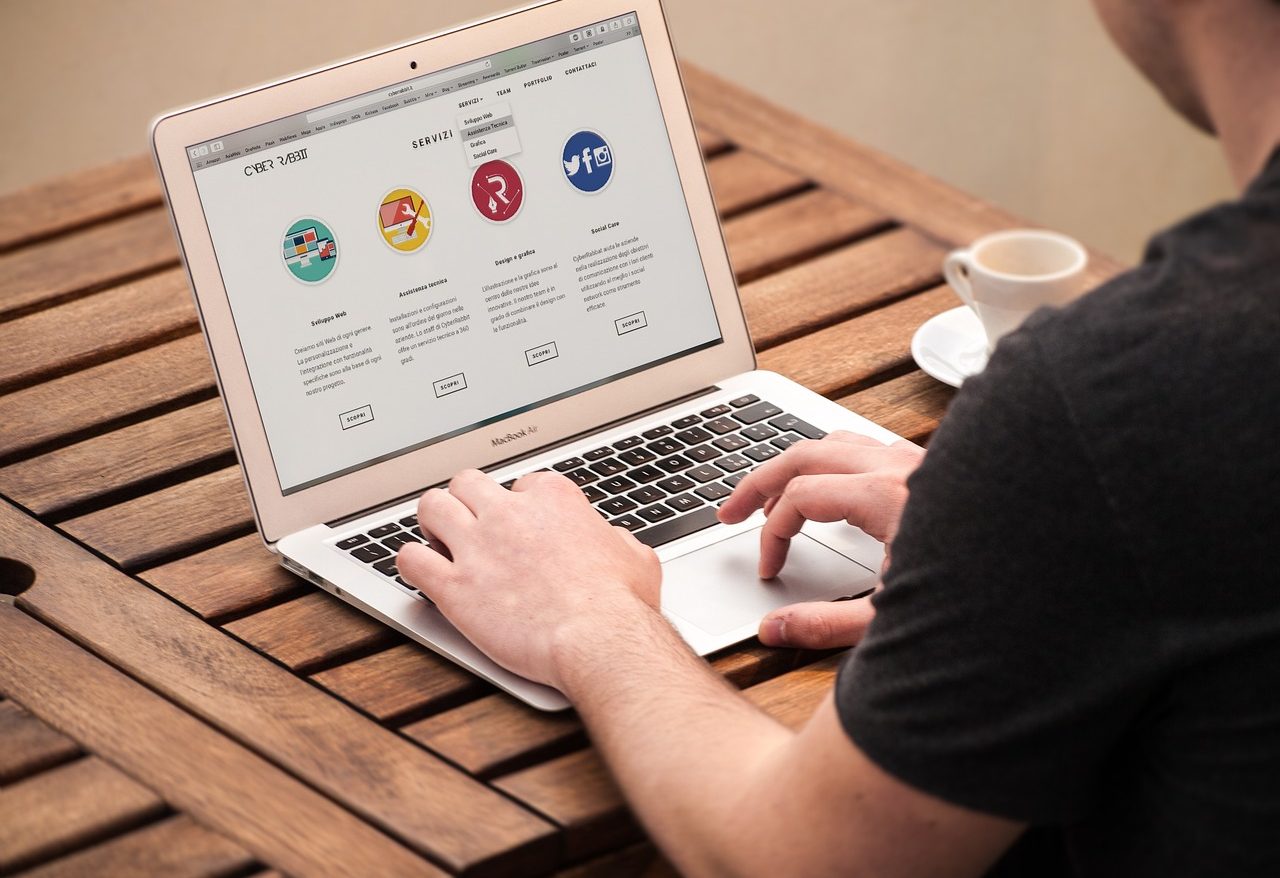

















![Najpopularniejsze platformy e-commerce w Polsce – ranking [TOP 11]](https://semcore.pl/wp-content/uploads/2024/07/q-36-150x150.jpg)



